Uppdaterad april 2024: Sluta få felmeddelanden och sakta ner ditt system med vårt optimeringsverktyg. Hämta den nu på denna länk
- Ladda ned och installera reparationsverktyget här.
- Låt den skanna din dator.
- Verktyget kommer då reparera din dator.
Mozilla Firefox-webbläsaren föreslår automatiskt en lista över webbplatser när du börjar skriva en URL i adressfältet, men om det är bekvämt kan det också vara en integritetsrisk. Eftersom förslagslistan är baserad på webbplatser som du redan har besökt kan den avslöja dina surfvanor för alla som använder din dator. Om du använder en offentlig dator och föredrar att den här typen av information inte lagras kan du inaktivera funktionen för automatisk förslag. Du kan också inaktivera webbadressen för automatisk förslag funktion för att förhindra att Firefox automatiskt fyller i webbadressen du anger med en föreslagen URL.

Börja bara skriva i adressfältet så visar rullgardinsmenyn för automatisk typning resultaten för motsvarande URL: er:
- Sidtitlar och webbadresser i din berättelse.
- Sidtitlar, webbadresser och bokmärketaggar.
- Sidorna du har öppnat för närvarande i andra flikar (se Flytta till fliken nedan).
- Synkroniserade flikar från andra enheter.
- Söktermer från din sökhistorik (om sökförslag är aktiverade)
Ändra inställningarna för adressfältet i Firefox
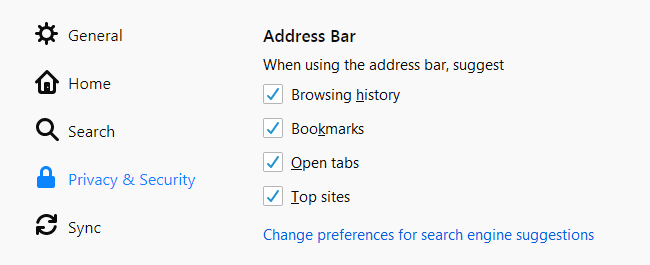
Du kan inaktivera automatisk komplettering i adressfältet eller begränsa resultaten för att utesluta öppna flikar, huvudsidor, bokmärken eller webbhistorik:
Uppdatering april 2024:
Du kan nu förhindra PC -problem genom att använda det här verktyget, till exempel att skydda dig mot filförlust och skadlig kod. Dessutom är det ett bra sätt att optimera din dator för maximal prestanda. Programmet åtgärdar vanligt förekommande fel som kan uppstå på Windows -system - utan behov av timmar med felsökning när du har den perfekta lösningen till hands:
- Steg 1: Ladda ner PC Repair & Optimizer Tool (Windows 10, 8, 7, XP, Vista - Microsoft Gold Certified).
- Steg 2: Klicka på "Starta Scan"För att hitta Windows-registerproblem som kan orsaka problem med datorn.
- Steg 3: Klicka på "Reparera allt"För att åtgärda alla problem.
- Klicka på menyknappen och välj Inställningar.
- Välj panelen Sekretess och säkerhet.
- Välj ett av följande alternativ under adressfältet:
- Bläddringshistorik: Föreslår sidor som du redan har besökt.
- Bokmärken: föreslår sidor som du har bokmärkt.
- Öppna flikar: Föreslår sidor som du har öppnat i en annan flik.
- Toppwebbplatser: Föreslår dina bästa webbplatser (om de är aktiverade i hempanelen) när du klickar i adressfältet.
Ändra inställningar för sökmotorförslag: Om du vill aktivera eller inaktivera sökmotorförslag, inklusive förslag från din sökhistorik, klickar du på den här länken för att gå till panelen Sökinställningar. Klicka här för att lära dig mer om hur du ändrar dessa inställningar.
Ta bort din webbhistorik tillfälligt

Om du vill firefox för att komma ihåg din webbhistorik för det mesta, men vill radera de senaste posterna kan du radera dem utan att ändra dina inställningar. När du klickar på Firefox-knappen, välj Historik-menyn och välj ”Ta bort senaste historik”. En dialogruta öppnas där du kan välja ett historiksegment som du vill ta bort - en timme, två timmar, fyra timmar, den aktuella dagen eller “Alla” om du föredrar att ta bort alla. Informationsknappen visar en lista med kryssrutor som låter dig välja vilka typer av historikinformation du vill ta bort, inklusive bläddring och nedladdning, formulär och sökningar, kakor, data lagrad i webbläsarens cache, inloggningsuppgifter, information som webbplatser lagrar på ditt lokala system och inställningar som påverkar webbplatserna du besöker.
Ta bort data från plugin-program från tredje part
Även efter att ha utfört alla ovanstående steg uppträdde element fortfarande när jag angav en URL. Jag upptäckte att det var webbplatser som finns i min bokmärkesektion. Men jag lade inte till några av de visade objekten i mina bokmärken. Hur kom de dit? Tja, mitt StumbleUpon-tillägg sparade objekt automatiskt i mina bokmärken. Det finns en mängd olika applikationer som också automatiskt bokmärker objekt. Du kan behöva markera detta alternativ på ditt eget system.
https://support.mozilla.org/en-US/questions/1284133
Expert Tips: Detta reparationsverktyg skannar arkiven och ersätter korrupta eller saknade filer om ingen av dessa metoder har fungerat. Det fungerar bra i de flesta fall där problemet beror på systemkorruption. Detta verktyg kommer också att optimera ditt system för att maximera prestanda. Den kan laddas ner av Klicka här

CCNA, Web Developer, PC Felsökare
Jag är en datorentusiast och en praktiserande IT-professionell. Jag har många års erfarenhet bakom mig i dataprogrammering, felsökning av hårdvara och reparation. Jag är specialiserad på webbutveckling och databasdesign. Jag har också en CCNA-certifiering för nätverksdesign och felsökning.

